Neuerungen in ADOIT 14.0
Neuerungen für alle Anwender
Ein neuer Ansatz zum Erstellen von Charts
Charts ermöglichen Ihnen, in ADOIT Objekte und ihre Attribute und Beziehungen zu visualisieren. Früher als "Sichten" bezeichnet, haben sie in ADOIT 14.0 ein umfassendes Redesign erfahren.
Lesen Sie weiter und finden Sie heraus, was an den Charts neu ist und verbessert wurde!
Arten von Charts
Vier verschiedene Arten von Charts können in ADOIT 14.0 erstellt werden:
- Box-in-Box (früher: Cluster Map): Abhängigkeiten zwischen verschiedenen Objekten hierarchisch visualisieren. Die Objekte sind als ineinander verschachtelte Boxen angeordnet.
- Bubble (früher: Portfolio): Objekte als Blasen in einem zweidimensionalen Raster visualisieren. Dabei repräsentieren zwei Attribute die X- und Y-Achse und ein optionales drittes Attribut die Blasengröße.
- Gantt: Die zeitliche Abfolge von Elementen auf einer Zeitachse darstellen. Dabei bestimmen zwei Attribute das Start- und Enddatum eines Balken.
- Matrix: Abhängigkeiten zwischen Elementen in Form einer Tabelle darstellen. Dabei werden Objekttypen für die Spalten und Zeilen festgelegt und Verbindungen zwischen den Objekten in den Zellen visualisiert.
Falls Ihnen aufgefallen ist, dass die BIA nicht auf dieser Liste steht, seien Sie versichert, dass sie bei der Neugestaltung nicht vergessen wurde, sondern in die Abhängigkeitsanalyse integriert wurde (mehr dazu später).
Analyse: Daten und Charts kombiniert
In ADOIT 14.0 erstellen Sie nicht nur einen Chart, sondern eine umfassende Analyse. Eine
Analyse besteht aus einem Set aus Daten und ausgewählten Charts zur Visualisierung. Das bedeutet, dass Sie einen Datensatz mit mehreren Charts auswerten und grafisch visualisieren können. Sie können eine
Analyse zur späteren Verwendung speichern und sogar mit Ihren Kollegen teilen.
Charts nach Ihren Bedürfnissen konfigurieren
Zusätzlich zur Verwendung der mitgelieferten Konfigurationen können Sie jetzt auch Ihre eigenen Charts direkt im Web-Client entwerfen.
Wählen Sie zuerst den gewünschten Chart-Typ aus:
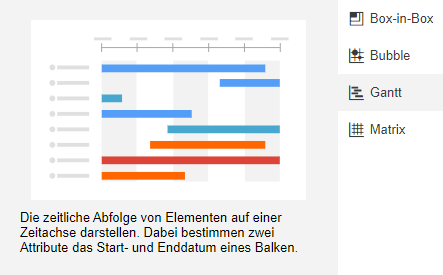
Dann konfigurieren Sie den Chart, um Ihre Daten zu visualisieren. Sie können den Chart nach Ihren Wünschen zusammenstellen oder Sie wählen eine der empfohlenen Vorlagen für ihre Daten aus. Die Konfiguration eines einfachen Gantt-Charts könnte beispielsweise so aussehen (Lebenszyklus von Anwendungen vom Anfang bis zum Ende):
Wenn Sie mit den Einstellungen einverstanden sind, klicken Sie auf OK. Der Chart wird angezeigt:

Optional können Sie Objekte im Chart einfärben, um bestimmte Aspekte Ihrer Daten hervorzuheben. Im folgenden Chart sind Anwendungen beispielsweise gelb eingefärbt, wenn bei ihnen Handlungsbedarf besteht, und grau, wenn kein Handlungsbedarf besteht.

Die Seite Analysen
Klicken Sie auf der Symbolleiste ganz oben auf dem Bildschirm auf Analyse, damit die neue Seite Analysen angezeigt wird. Diese Seite ist der Einstiegspunkt, um
Analysen für einen Datensatz Ihrer Wahl durchzuführen. Hier sind alle erstellten
Analysen aufgelistet, und Sie können neue
Analysen erstellen.
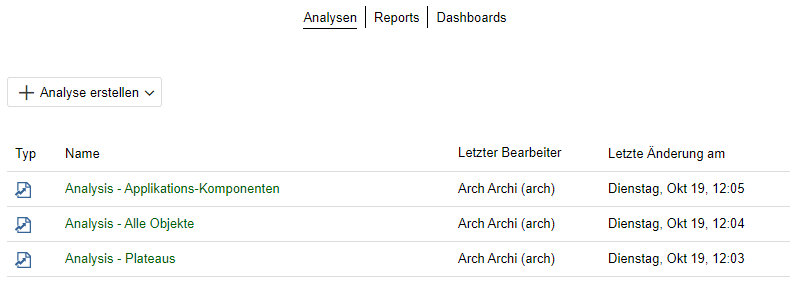
Eine Analyse erstellen
Wenn Sie eine neue Analyse erstellen, müssen Sie zunächst Ihren Datensatz aufbauen. Sie können eine Suche ausführen oder manuell die Modelle oder Objekte hinzufügen. Anschließend können Sie Charts erstellen, um Ihre Daten zu visualisieren.
Alternativ können Sie direkt Charts erstellen, beispielsweise im Explorer oder für alle Objekte in einem Modell. Wählen Sie dazu im Kontextmenü den Eintrag Charts erstellen aus und klicken Sie auf einen der Charttypen. Sie können anschließend direkt den Chart konfigurieren, die Analyse und das gewählte Datenset werden automatisch erzeugt.
Charts exportieren
Charts können als Excel-Tabelle (XLSX-Format), PDF oder Bilddatei (SVG und PNG-Format) exportiert werden. In allen vier Formaten werden die grafische Darstellung des Charts und die Legende exportiert. Wenn Sie eine Excel-Tabelle exportieren, werden außerdem die Objekte in dem Chart auf einem gesonderten Blatt aufgelistet.
Analysen teilen
Sie haben die Möglichkeit, eine URL für eine Analyse zu generieren. Auf diese Weise können Sie eine Analyse z.B. via E-Mail mit Kollegen teilen oder als Lesezeichen im Browser speichern.
Details entnehmen Sie bitte dem Abschnitt "Arbeiten mit Charts" im Benutzerhandbuch.
BIAs: Vorlagen für die Abhängigkeitsanalyse
Die aus früheren Versionen von ADOIT bekannte BIA-Sicht (Business-Impact-Analyse) wurde mit der Abhängigkeitsanalyse zusammengeführt.
BIA-Konfigurationen sind jetzt Vorlagen zur Erstellung einer Abhängigkeitsanalyse.
Wenn Sie eine Vorlage verwenden, wird das Modell zur Abhängigkeitsanalyse automatisch erstellt:
- Die Vorlage enthält eine vollständige Hierarchie von Objekttypen und Abhängigkeitsbeziehungen.
- Die Schwimmbahnen zur Darstellung der Ebenen der Hierarchie und alle referenzierten Objekte werden automatisch zum Modell hinzugefügt.
Details entnehmen Sie bitte dem Abschnitt "Abhängigkeitsanalyse" im Benutzerhandbuch.
Heatmaps im grafischen Editor erstellen
Sie können Objekte im grafischen Editor abhängig vom Wert eines Aufzählungsattributs einfärben, um bestimmte Aspekte Ihrer Daten hervorzuheben. Auf diese Weise können Sie Heatmaps mit bedingter Formatierung erstellen. Zum Beispiel können Fähigkeiten in einem
Architekturdiagramm grün eingefärbt werden, wenn ihre Geschäfts-Fitness hoch ist, und rot, wenn sie gering ist:
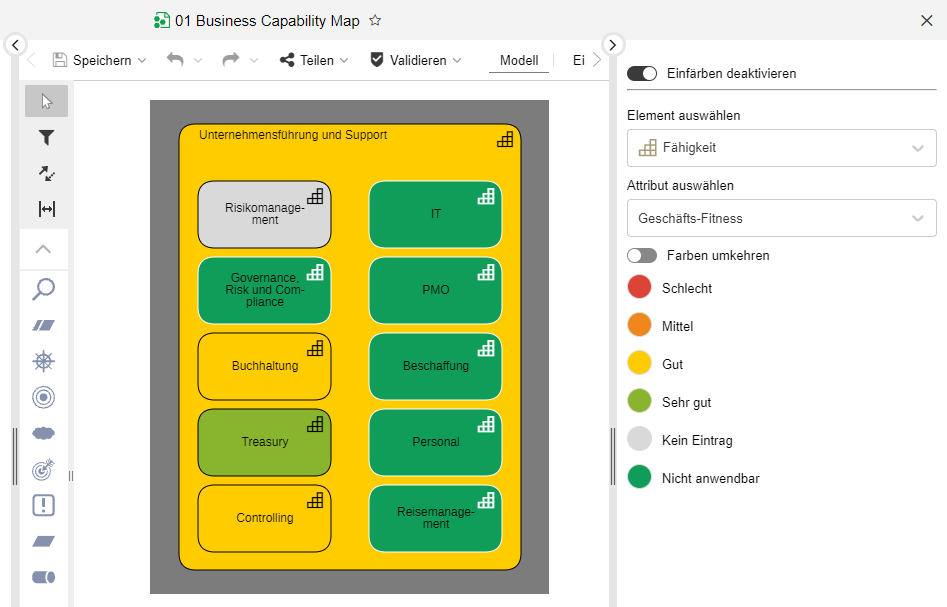
Die Optionen zum Einfärben werden auf der rechten Seite des Programmfensters angezeigt. Mithilfe dieser Optionen können Sie festlegen, wie die Objekte im Modell aussehen sollen.
Details entnehmen Sie bitte dem Abschnitt "Objekte einfärben und Heatmaps erstellen" im Benutzerhandbuch.
Übersetzung zurücksetzen
Sie können jetzt die Übersetzungen von Modellen und Objekten zurücksetzen, d.h. der Fallback-Wert wird wieder angezeigt (normalerweise der Text in der Primärsprache der Organisation).
Details entnehmen Sie bitte dem Abschnitt "Übersetzung zurücksetzen" im Benutzerhandbuch.
Connect Center: Synchronisation über MOI-Schnittstelle
Sie können jetzt direkt im Connect Center die Synchronisation von Objekten zwischen ADOIT und dem Schwesterprodukt ADONIS über die BOC Management Office Integration (MOI) Schnittstelle anstoßen.
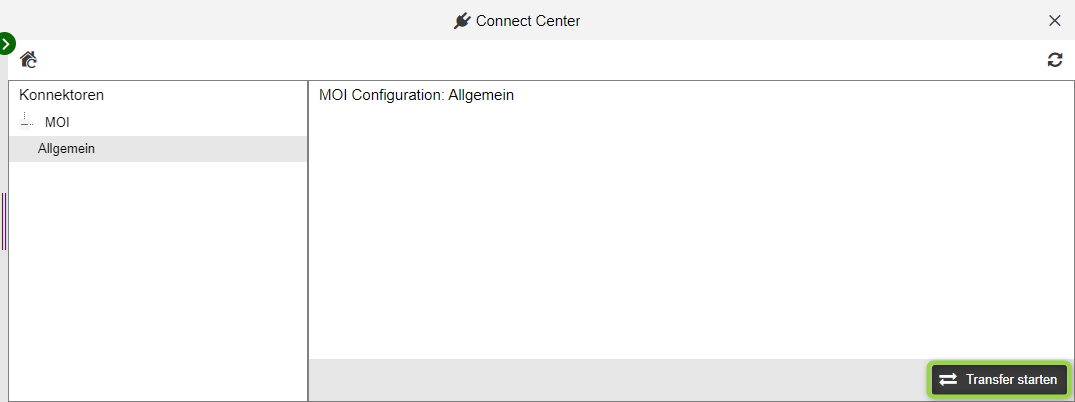
Wenn der Transfer gestartet wird, wird eine vollständige Synchronisation ausgeführt: EA-Elemente werden aus ADOIT nach ADONIS gesendet, und GPM-Elemente werden aus ADONIS in ADOIT empfangen.
Diese neue Funktionalität ersetzt alle Befehle, die bisher zur Synchronisation über die MOI-Schnittstelle im Objektkatalog zur Verfügung standen. Das getrennte Senden oder Empfangen von Elementen ist nicht mehr möglich.
Details entnehmen Sie bitte dem Abschnitt "Objekte mit ADONIS synchronisieren" im Benutzerhandbuch.
Weitere Verbesserungen bestehender Funktionen
Neben den großen Änderungen enthält ADOIT 14.0 auch zahlreiche kleinere Verbesserungen, darunter:
Objektkatalog: Mauszeiger auf Objekt für Insights öffnen
Bewegen Sie den Mauszeiger auf ein Objekt im Objektkatalog, um ein Symbol zum Öffnen des Insights-Dashboards anzuzeigen.
Suchresultate exportieren: Mehr Information zu Beziehungen
Wenn Sie Suchresultate als Excel-Datei (XLSX-Format) exportieren, werden jetzt der Modellname und der Typ für Beziehungen angezeigt, die auf Modellierungsobjekte verweisen.
Entdecken & Mitwirken: Analysen im Dashboard Architektur-Diagramme aufgelistet
Alle Analysen (siehe Ein neuer Ansatz zum Erstellen von Charts) werden jetzt im Dashboard Architektur-Diagramme aufgelistet.
Organisationsportal: Keine leeren Gruppen im Explorer
Im Organisationsportal werden jetzt im Modell- und Objektkatalog keine leeren Gruppen mehr angezeigt.
Neuerungen für Nutzer der ArchiMate-Anwendungsbibliothek
Verbesserungen der Insights-Dashboards
ADOIT 14.0 enthält eine Reihe von Verbesserungen für die Insights-Dashboard in der ArchiMate-Anwendungsbibliothek.
Navigationsleiste
Verwenden Sie die neue Navigationsleiste ganz oben im Insights-Dashboard, um direkt zum gewünschten Bereich zu springen.
Neue Widgets für Geschäfts-Prozesse
Das Insights Dashboard für Geschäfts-Prozess enthält folgendes neue Widgets:
- ADONIS Vorschau: Dieses Widget ist nur verfügbar, wenn ein
Geschäfts-Prozess über die BOC Management Office Integration (MOI) Schnittstelle aus ADONIS nach ADOIT importiert wurde. Hier wird das Modell angezeigt, das auf ADONIS-Seite in dem gerade untersuchten
Geschäfts-Prozess referenziert wird.
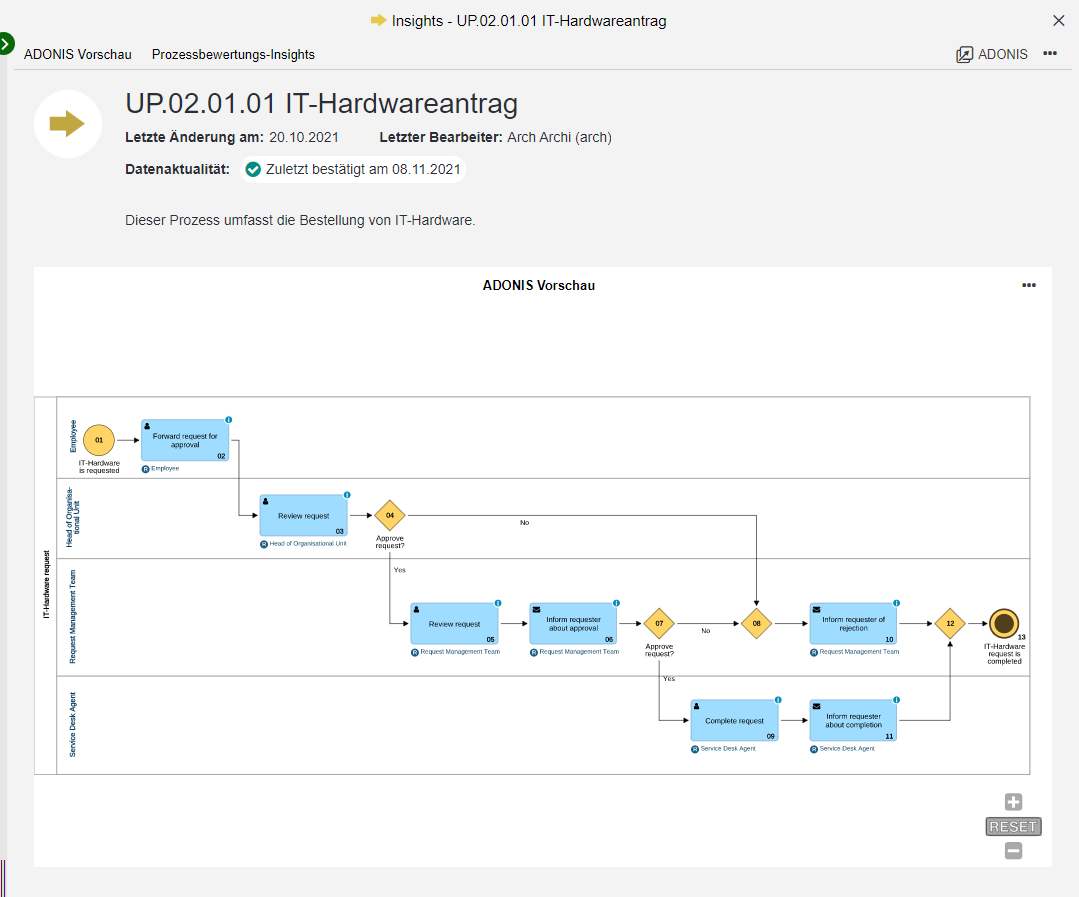
- Prozesspotential- und Reifegradanalyse: Dieses Tachodiagramm hilft, Verbesserungspotenziale im
Geschäfts-Prozessen zu identifizieren, basierend auf den Ergebnissen einer Ist-Analyse verschiedener Kriterien.
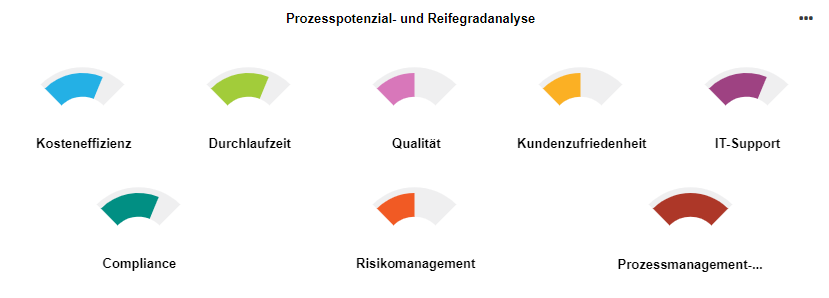
Spalte Gruppierung zu Widgets hinzugefügt
Die neue Spalte "Gruppierung" zeigt alle Gruppierungen an, die die aufgelisteten Modelle in den folgenden Widgets aggregieren:
- Assoziierte Modelle
- Verwendung in Modellen
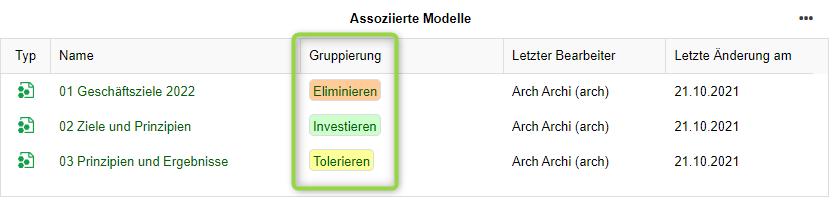
In ADONIS öffnen
Wenn ein Objekt über die BOC Management Office Integration (MOI) Schnittstelle aus ADONIS nach ADOIT importiert wurde, können Sie direkt zum Originalobjekt springen.
Ebenso können Sie über das Widget ADONIS-Vorschau im Insights-Dashboard für Geschäfts-Prozesse (über das Menü
Mehr) zum referenzierten Modell springen.
Details entnehmen Sie bitte dem Abschnitt "Insights-Dashboards" im Benutzerhandbuch.
Zusätzliche Dashboard-Verbesserungen
Die Dashboards Strategie, Business, Applikation und Technologie können stehen in den Szenarien Gestalten & Dokumentieren und Entdecken & Mitwirken zur Verfügung. In der ArchiMate-Anwendungsbibliothek 14.0 wurden sie wie folgendermaßen verbessert:
- Der Filter nach Verantwortung (Alle/Meine) wurde aus allen Widgets entfernt. Nun werden immer ALLE Elemente eines Typs in Diagrammen und Tabellen angezeigt.
- Alle tabellarischen Widgets enthalten die neue Spalte Zugehörigkeit. Hier sehen Sie, wem die aufgelisteten Objekte gemäß einer DEMI-Matrix zugewiesen sind (
Benutzer und
Geschäfts-Akteure). So finden Sie schnell heraus, ob Sie oder ein anderer Kollege für ein Element verantwortlich sind.
- Allen tabellarischen Widgets wurden außerdem um neue Filtermöglichkeiten erweitert. Sie haben die Möglichkeit, nach einer oder mehreren Spalten zu filtern. Während Sie tippen, wird das Dashboard in Echtzeit aktualisiert. Es ist einfach, irrelevante Informationen vorübergehend auszublenden und sich auf die Daten zu konzentrieren, die Sie sehen wollen!
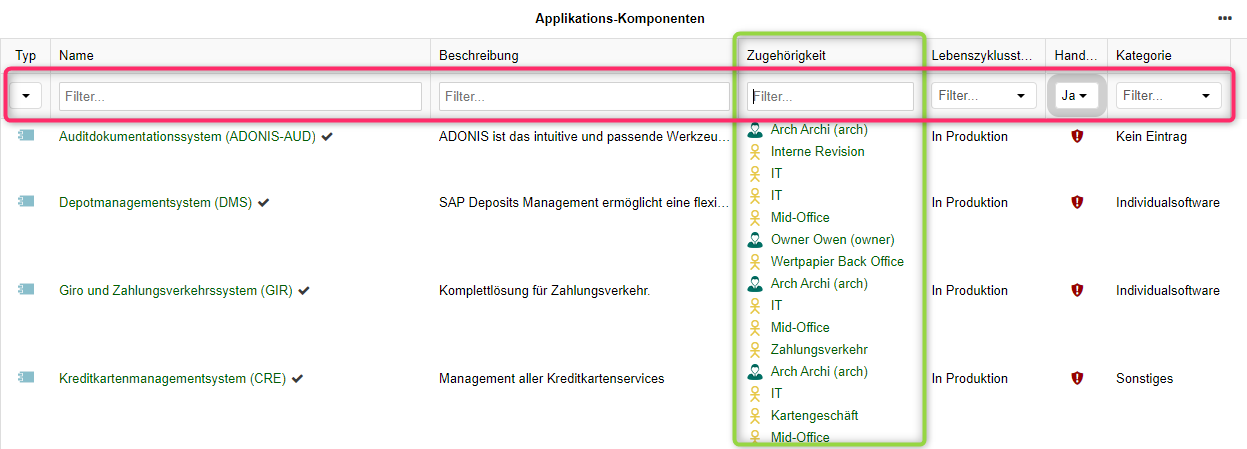
Details entnehmen Sie bitte dem Abschnitt "Das "Entdecken & Mitwirken" Szenario" im Benutzerhandbuch.
Organisationsportal schreibgeschützt
Das Organisationsportal ist jetzt schreibgeschützt.
Benutzer haben auf die Repositoryinhalte (inklusive aller Modelle und Objekte und ihrer Relationen) nur noch Lesezugriff.
Methodische Verbesserungen in der ArchiMate-Bibliothek 14.0
ArchiMate-Beziehungen: Farbe des Konnektors adaptieren
Die ArchiMate-Anwendungsbibliothek 14.0 bietet verbesserte Visualisierungsmöglichkeiten für alle ArchiMate-Beziehungen (z.B. Assoziation oder
Komposition). Mit dem Attribut Farbe im Notebook-Kapitel "Darstellung" können Sie die Farbe des Konnektors auf der Zeichenfläche anpassen.
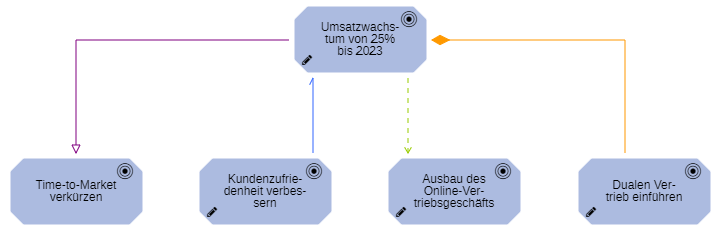
Die Beziehung Realisierung stellt einen Sonderfall dar, denn das Attribut Spezialisierung dieser Beziehung (im Notebook-Kapitel "Allgemein") verhält sich jetzt anders. Bisher konnte man auf der Zeichenfläche sehen, welche Spezialisierung ausgewählt ist (Neu = grün, Geändert = gelb, Außer Betrieb = rot). Dies ist jetzt nicht mehr der Fall, da Sie die Farbe des Konnektors mit dem Attribut Farbe nach Belieben anpassen können.
::::
Analysen mit Element Gruppierung aggregieren
Die neuen Analysen (siehe Ein neuer Ansatz zum Erstellen von Charts) werden im Modellkatalog verwaltet und können genauso wie
Architektur-Diagramme gruppiert werden. Dazu wird das Element
Gruppierung verwendet.
Um ein Analyse unter einer
Gruppierung zu aggregieren, verwenden Sie die Relation Aggregiert Modelle im Notebook-Kapitel "Beziehungen" der
Gruppierung.
Im Dashboard Achitektur-Diagramme zeigt Ihnen ADOIT bunte Tags für alle Gruppierungen an, die eine Analyse aggregieren:
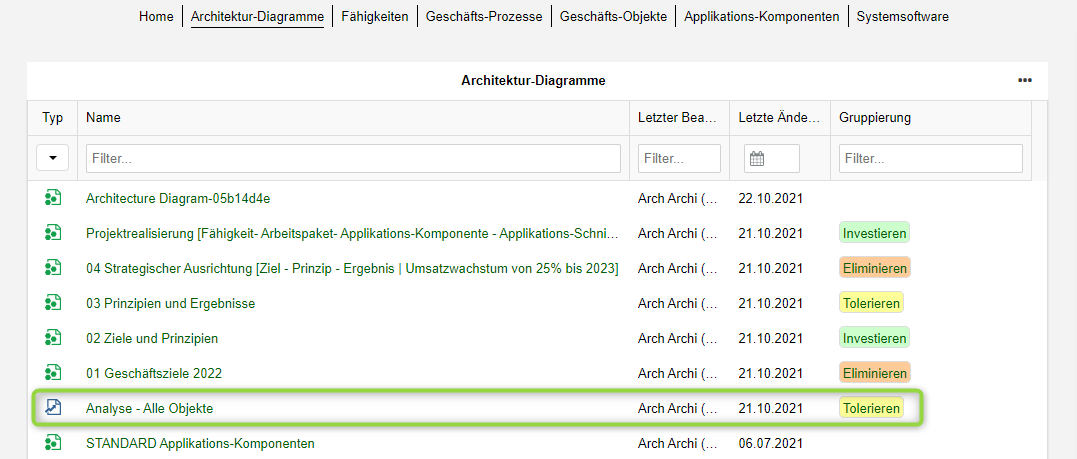
Analysen aus Querverweis referenzieren
Analysen können aus
Querverweisen referenziert werden. Dazu wird die Relation Querverweis im Notebook-Kapitel "Allgemein" des
Querverweis-Elements verwendet.
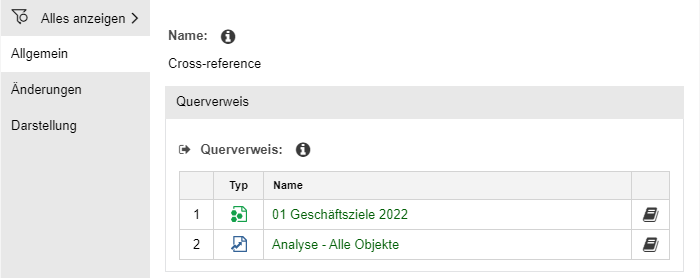
Applikations-Komponenten: Attribut Investitionsstrategie
Der Wertebereich des Attributs Investitionsstrategie im Notebook von Applikations-Komponenten (im Kapitel "Lebenszyklus") wurde erweitert:
- Der neue Wert Tolerieren wurde hinzugefügt.
Wertstrom: Attribut Spezialisierung
Das Attribut Spezialisierung wurde zum Notebook von Elementen vom Typ Wertstrom hinzugefügt (im Kapitel "Allgemein"):
Datenaktualität bestätigen: Voraussetzungen weniger strikt
Die Voraussetzungen zum Bestätigen der Datenaktualität werden jetzt weniger streng gehandhabt als zuvor.
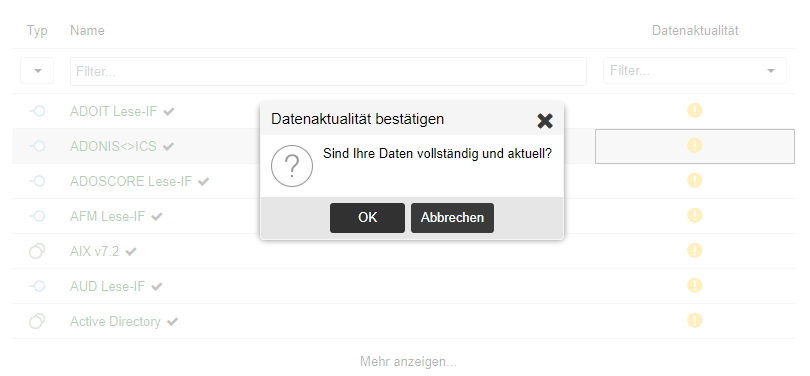
Ursprünglich konnten bei Verwendung der ArchiMate-Bibliothek alle Benutzer mit Schreibrechten die Datenaktualität von Objekten bestätigen.
Mit der ArchiMate-Bibliothek 13.0 haben wir diese Rechte dahingehend eingeschränkt, dass nur Benutzer, die als durchführungsverantwortliche Geschäfts-Akteure eingetragen sind, die Datenaktualität bestätigen dürfen.
Da diese Änderung von unseren Kunden als zu restriktiv empfunden wurde, haben wir diese Funktionalität in der ArchiMate-Bibliothek 14.0 noch einmal angepasst. Jetzt kann jeder die Datenaktualität bestätigen, der einem Objekt als durchführungsverantwortlicher, entscheidungsverantwortlicher, mitwirkender oder zu informierender Geschäfts-Akteur zugeordnet ist.
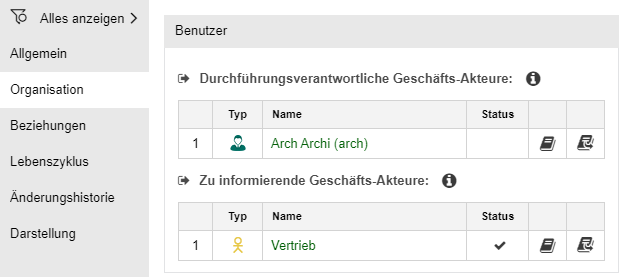
Dabei kann entweder direkt der Benutzer zugeordnet sein, oder ein
Geschäfts-Akteur, der diesen
Benutzer aggregiert (Relation Aggregation im Notebook-Kapitel "Beziehungen" des Geschäfts-Akteurs).
Neuerungen für ADOIT-Administratoren
Verbesserungen der Mail-Komponente
Die ADOIT-Mailkomponente, die die automatische Versendung von Nachrichten aufgrund verschiedener Ereignisse erlaubt, wurde verbessert.
Reply To-Adresse konfigurieren
Sie können nun eine Antwortadresse konfigurieren (wenn Antworten nicht an die Absenderadresse gesendet werden sollen).
Maximale Anzahl fehlgeschlagener Sendeversuche konfigurieren
Mit dieser neuen Einstellung können Sie die Anzahl der Zustellversuche festlegen, nach denen E-Mails übersprungen werden, die nicht versendet werden können (z. B. weil die E-Mail-Adresse nicht mehr existiert).
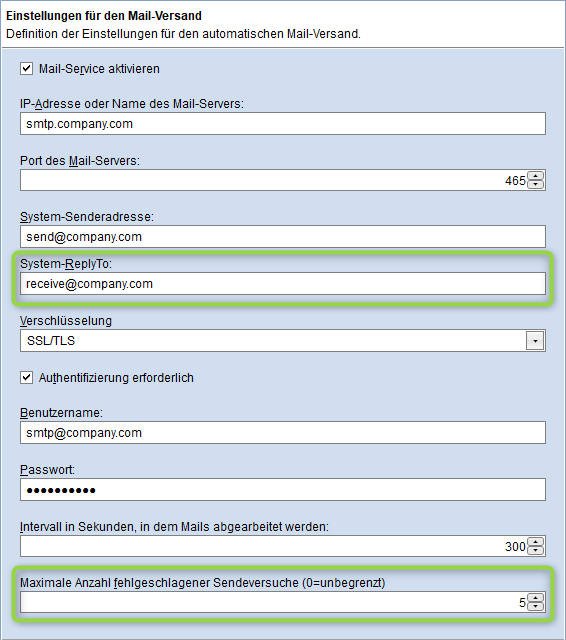
Details entnehmen Sie bitte dem Abschnitt "Mail" im Administrationshandbuch. :::
Erweitertes Logging
Die Log-Dateien der Mail-Komponente werden in den Ordner "<Tomcat-Installation >/logs" geschrieben. Neben der regulären technischen Log-Datei ADOxx_Web_Mail_Component.log wird jetzt auch ein eigenes Audit-Log in die Datei ADOxx_Web_MailAudit.log geschrieben.
Anhand des Audit-Logs kann überprüft werden, ob eine Mail von ADOIT versendet wurde und eventuell später auf dem Transportweg verloren gegangen ist.
Komponenteneinstellungen: Einzelne Konfigurationen importieren
Beim Import von Komponenteneinstellungen können nun einzelne Konfigurationen () ausgewählt werden. Bisher konnten Sie nur die komplette Einstellung mit allen enthaltenen Konfigurationen importieren.
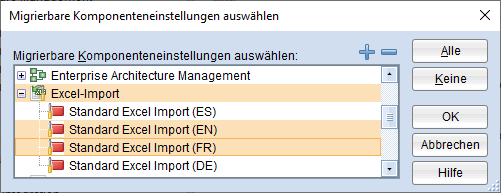
Details entnehmen Sie bitte dem Abschnitt "Komponenteneinstellungen importieren" im Administrationshandbuch.
REST API-Verbesserungen
In ADOIT ist eine generische, konfigurierbare REST API integriert, die authentifizierten Zugriff auf bereitgestellte Funktionalitäten ermöglicht. In ADOIT 14.0 wurde diese REST-API folgendermaßen verbessert:
Neue und erweiterte APIs
Die folgenden REST-Szenarien enthalten neue APIs, oder die APIs wurden mit neuen Parametern erweitert.
Repository Suche
- Sprachunabhängige Werte für Aufzählungsattribute und Aufzählungslistenattribute abrufen
Repository Lesen
- Neue dedizierte API zum Abrufen von Beziehungen von Modellierungsinstanzen und ihren Attributen
- Abrufen zusätzlicher Informationen zu Konnektorattributen beim Abrufen von Modellen
- Attribute für Objekte innerhalb von Objektgruppen abrufen
- Abrufen von Begrenzungsdaten für SVG-Modellbilder
- Zusätzliche Informationen zum Status im Freigabeworkflow abrufen
Benutzer
- Informationen zum aktuellen Benutzer abrufen (nur Basic Authentication und OAuth 2.0 Authentifizierung)
Szenarios
- Liste der für den aktuellen Sicherheitskontext aktivierten Szenarien abrufen
Sichten
- Liste von Charttypen und Vorlagen für jeden Charttyp abrufen
- Liste von Analysen abrufen
- Bild eines Charts abrufen (basierend auf dem Chart oder einer gespeicherten Suchabfrage)
- Informationen zu einer Analyse abrufen (verfügbare Charts)
Informationen zur Verwendung der REST-API finden Sie im ADOxx Developer Portal.
Verbessertes Setup
Tokenbasierte Authentifizierung optional
In früheren Versionen von ADOIT musste aus technischen Gründen tokenbasierte Authentifizierung aktiviert werden, bevor Basic Authentication oder OAuth 2.0 Authentifizierung konfiguriert werden konnte. Das ist jetzt nicht mehr notwendig.
HATEOAS-Links optional
HATEOAS-Links, mit denen Sie verwandte Ressourcen finden können, können jetzt deaktiviert werden. Zuvor waren sie immer in den Antworten auf Anfragen enthalten.
Informationen zur Aktivierung und Konfiguration des Zugriffs auf die REST-API entnehmen Sie bitte dem Abschnitt "REST API" im Administrationshandbuch.
Seitenumbrüche aktivieren, aber keine Seitennnummerierung
Seitenumbrüche teilen Modelle beim Drucken in separate Seiten auf. Sie werden im grafischen Editor als gestrichelte Linien angezeigt.
ADOIT-Administratoren können jetzt Seitenumbrüche standardmäßig aktivieren, ohne gleichzeitig die Seitennnummerierung zu aktivieren. Dies war bisher im Administrations-Toolkit nicht möglich.
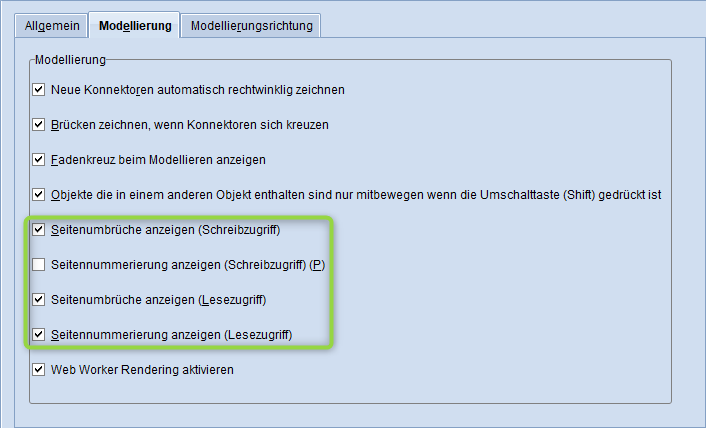
Diese Einstellungen können von den Benutzern des ADOIT Web-Clients entsprechend ihrer persönlichen Vorlieben überschrieben werden.
Details entnehmen Sie bitte dem Abschnitt "Modellierung" im Administrationshandbuch.
Authentifizierung: Benutzer explizit allen Repositorys zuweisen
In ADOIT 14.0 können Benutzer, die direkt gegen einen Verzeichnisdienst authentifiziert werden, explizit allen Repositorys zugewiesen werden. Benutzer konnten in der Vergangenheit nur spezifischen Repositorys explizit zugewiesen werden.
Details entnehmen Sie bitte dem Abschnitt "User Mapping" im Installationshandbuch.
Administrations-Toolkit und Datenbankverwaltung separat installieren
Das Administrations-Toolkit, das für administrative Aufgaben wie das Anlegen von Nutzern oder das Ändern von Rechten verwendet wird, kann jetzt unabhängig von den Werkzeugen zur Datenbankverwaltung installiert werden, die zum Erstellen und Verwalten von Datenbanken verwendet werden.
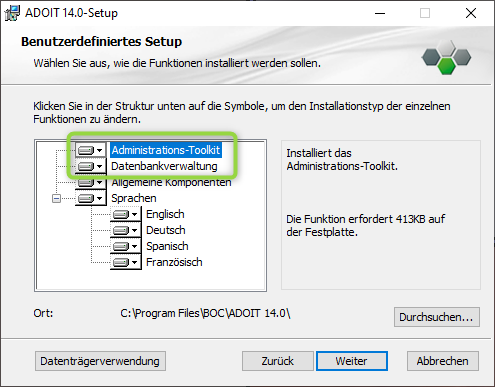
Details entnehmen Sie bitte dem Abschnitt "ADOIT installieren" im Installationshandbuch.
Migration von einer älteren ADOIT-Version nach ADOIT 14.0
Geänderte Software-Anforderungen
Beachten Sie folgende geänderte Software-Anforderungen für die Ausführung von ADOIT, wenn Sie von einer älteren Version migrieren:
Nicht mehr unterstützt:
- Internet Explorer 11
Migration von ADOIT 11.0 oder höher nach ADOIT 14.0 (ArchiMate-Bibliothek)
Eine Migration von ADOIT 11.0 oder höher nach ADOIT 14.0 ohne weitere Unterstützung durch BOC ist möglich, wenn Sie die ArchiMate-Bibliothek verwenden. Sie müssen eine neue Datenbank erstellen und ein Migrationspaket importieren.
Diese Beschreibung ist auch gültig, wenn Sie eine ArchiMate-Bibliothek mit Anpassungen im Metamodell verwenden. Sie benötigen eine neue Version Ihrer Bibliothek. Wenden Sie sich bitte an Ihren ADOIT-Kundenbetreuer, um Ihre Bibliothek zu aktualisieren.
Wenn Sie ADOIT 11.0 oder höher mit der ADOIT Standard-Anwendungsbibliothek verwenden oder eine andere, spezifische Bibliothek verwenden, lesen Sie hier weiter.
Voraussetzungen
- Für eine erfolgreiche und vollständige Migration benötigen Sie das Installationsmedium.
Migration
Die Migration besteht aus folgenden Schritten:
Stoppen Sie den ADOIT 11.0 oder höher Applikations-Server und den Apache Tomcat Web-Server.
Exportieren Sie die bibliotheksspezifischen Komponenteneinstellungen und ein Migrationspaket.
Sichern Sie Kommentare und deployment-spezifische Konfigurationseinstellungen.
Installieren Sie ADOIT 14.0 entsprechend dem Installationshandbuch:
a. Installieren Sie den Rich-Client zur Nutzung als Applikationsserver und zur Nutzung des Administrations-Toolkits.
b. Installieren Sie den Web-Client, um ADOIT 14.0 als webbasierte Anwendung zu hosten.
Erstellen Sie eine Datenbank:
Wenn Sie die ArchiMate-Bibliothek verwenden: Eine neue Version der ArchiMate-Bibliothek finden Sie im Ordner "04 Sample Data\Library" auf dem Installationsmedium. Initialisieren Sie die Datenbank mit dieser Bibliotheksdatei.
Wenn Sie eine ArchiMate-Bibliothek mit Anpassungen im Metamodell verwenden: Wenden Sie sich an Ihren ADOIT-Kundenbetreuer, um Ihre Anwendungsbibliothek zu aktualisieren. Initialisieren Sie die ADOIT Datenbank mit der neuen Bibliotheksdatei, die Sie von Ihrem ADOIT-Kundenbetreuer erhalten haben.
Starten Sie das ADOIT 14.0 Administrations-Toolkit und melden Sie sich an der ADOIT-Datenbank an.
Importieren Sie das Migrationspaket und die bibliotheksspezifischen Komponenteneinstellungen.
Migrieren Sie Kommentare und deployment-spezifische Konfigurationseinstellungen.
Starten Sie den ADOIT 14.0 Applikations-Server und den Apache Tomcat Web-Server. Wenn ADOIT 14.0 ordnungsgemäß funktioniert, können Sie ADOIT 11.0 oder höher deinstallieren.
Für weitere Informationen und Details zu den oben beschriebenen Schritten beziehen Sie sich bitte auf das Installationshandbuch und die Abschnitte "Eine manuelle Sicherung machen" und "Eine manuelle Sicherung wiederherstellen" im Administrationshandbuch.
Migration von ADOIT 11.0 oder höher nach ADOIT 14.0 (Standard-Bibliothek)
Eine Migration von ADOIT 11.0 oder höher nach ADOIT 14.0 ohne weitere Unterstützung durch BOC ist möglich, wenn Sie die ADOIT Standard-Anwendungsbibliothek verwenden. Sie müssen eine neue Datenbank erstellen und ein Migrationspaket importieren.
Diese Beschreibung ist auch gültig, wenn Sie eine ADOIT Standard-Anwendungsbibliothek mit Anpassungen im Metamodell oder mit funktionalen Erweiterungen verwenden oder eine andere, spezifische Bibliothek. Sie benötigen eine neue Version Ihrer Bibliothek. Wenden Sie sich bitte an Ihren ADOIT-Kundenbetreuer, um Ihre Bibliothek zu aktualisieren.
Wenn Sie ADOIT 11.0 oder höher mit der ArchiMate-Anwendungsbibliothek verwenden, lesen Sie hier weiter.
Voraussetzungen
- Für eine erfolgreiche und vollständige Migration benötigen Sie das Installationsmedium.
Migration
Die Migration besteht aus folgenden Schritten:
Stoppen Sie den ADOIT 11.0 oder höher Applikations-Server und den Apache Tomcat Web-Server.
Exportieren Sie die bibliotheksspezifischen Komponenteneinstellungen und ein Migrationspaket.
Sichern Sie Kommentare und deployment-spezifische Konfigurationseinstellungen.
Installieren Sie ADOIT 14.0 entsprechend dem Installationshandbuch:
a. Installieren Sie den Rich-Client zur Nutzung als Applikationsserver und zur Nutzung des Administrations-Toolkits.
b. Installieren Sie den Web-Client, um ADOIT 14.0 als webbasierte Anwendung zu hosten.
Erstellen Sie eine Datenbank:
Wenn Sie die ADOIT Standard-Anwendungsbibliothek verwenden: Eine neue Version der ADOIT Standard-Anwendungsbibliothek finden Sie im Ordner "04 Sample Data\Library" auf dem Installationsmedium. Initialisieren Sie die Datenbank mit dieser Bibliotheksdatei.
Wenn Sie eine ADOIT Standard-Anwendungsbibliothek mit Anpassungen im Metamodell oder mit funktionalen Erweiterungen verwenden oder eine andere, spezifische Bibliothek: Wenden Sie sich an Ihren ADOIT-Kundenbetreuer, um Ihre Anwendungsbibliothek zu aktualisieren. Initialisieren Sie die ADOIT Datenbank mit der neuen Bibliotheksdatei, die Sie von Ihrem ADOIT-Kundenbetreuer erhalten haben.
Starten Sie das ADOIT 14.0 Administrations-Toolkit und melden Sie sich an der ADOIT-Datenbank an.
Importieren Sie das Migrationspaket und die bibliotheksspezifischen Komponenteneinstellungen.
Migrieren Sie Kommentare und deployment-spezifische Konfigurationseinstellungen.
Starten Sie den ADOIT 14.0 Applikations-Server und den Apache Tomcat Web-Server. Wenn ADOIT 14.0 ordnungsgemäß funktioniert, können Sie ADOIT 11.0 oder höher deinstallieren.
Für weitere Informationen und Details zu den oben beschriebenen Schritten beziehen Sie sich bitte auf das Installationshandbuch und die Abschnitte "Eine manuelle Sicherung machen" und "Eine manuelle Sicherung wiederherstellen" im Administrationshandbuch.
Migration von allen übrigen Versionen nach ADOIT 14.0
Wenn sie ADOIT 10.0/10.1 oder ältere Versionen verwenden, benötigen Sie für die Migration nach ADOIT 14.0 Unterstützung von BOC.
Für Details über die notwendigen Schritte zur Migration Ihrer Version von ADOIT nach ADOIT 14.0 wenden Sie sich bitte an Ihren ADOIT-Kundenbetreuer.
Wechsel zu ArchiMate-Bibliothek
Wenn Sie ADOIT 12.1 oder ältere Versionen verwenden, und auf die ArchiMate-Anwendungsbibliothek wechseln wollen, benötigen Sie für die Migration nach ADOIT 14.0 Unterstützung von BOC.
Für Details über die notwendigen Schritte zur Migration Ihrer Version von ADOIT nach ADOIT 14.0 wenden Sie sich bitte an Ihren ADOIT-Kundenbetreuer.
Installation von Hotfixes für ADOIT 14.0
Hotfixes beheben Softwarefehler und Sicherheitsprobleme. Bitte beachten Sie, dass der aktuellste Hotfix immer die Änderungen früherer Hotfixes enthält. Nur der neueste Hotfix muss installiert werden, um alle Fehlerbehebungen zu erhalten.
Wenn Sie einen Hotfix für ADOIT 14.0 installieren, müssen Sie keine neue Datenbank erstellen und kein Migrationspaket importieren.
Einen Hotfix herunterladen
In den meisten Fällen werden Sie von Ihrem ADOIT-Kundenbetreuer über einen Hotfix informiert.
Das Versionsformat eines Hotfixes ist 14.0.x (zum Beispiel: 14.0.1 oder 14.0.2).
Laden Sie den Hotfix von der BOC-Website herunter (Ihr ADOIT-Berater wird Ihnen per E-Mail einen Link senden).
Bei der Installation wird ein vollständiges, eigenständiges Release-Paket verwendet.
Installation eines Hotfixes
Die Installation eines Hotfixes besteht aus folgenden Schritten:
Stoppen Sie den ADOIT 14.0 Applikations-Server und den Apache Tomcat Web-Server.
Sichern Sie Kommentare und deployment-spezifische Konfigurationseinstellungen.
Installieren Sie ADOIT 14.0.x entsprechend dem Installationshandbuch:
a. Installieren Sie den Rich-Client zur Nutzung als Applikationsserver und zur Nutzung des Administrations-Toolkits.
b. Installieren Sie den Web-Client, um ADOIT 14.0.x als webbasierte Anwendung zu hosten.
Migrieren Sie Kommentare und deployment-spezifische Konfigurationseinstellungen.
Starten Sie den ADOIT 14.0.x Applikations-Server und den Apache Tomcat Web-Server. Wenn ADOIT 14.0.x ordnungsgemäß funktioniert, können Sie ADOIT 14.0 deinstallieren.
Für weitere Informationen und Details zu den oben beschriebenen Schritten beziehen Sie sich bitte auf das Installationshandbuch und die Abschnitte "Eine manuelle Sicherung machen" und "Eine manuelle Sicherung wiederherstellen" im Administrationshandbuch.